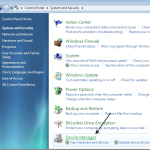
Jag har nyligen stött på ett problem där min DVD-enhet på Windows saknades från listan över enheter i Den här datorn. Det var där tidigare, men helt enkelt försvunnit! Efter att ha gjort lite forskning hittade jag ett par lösningar som fungerade.
Olyckligtvis är lösningarna olika beroende på vilket OS du kör: XP, Vista eller Windows 7/8/10. Jag ska försöka lista ut så många korrigeringar för detta problem som jag kan och vilket OS det gäller också.
Installera om drivrutinerna igen
Många gånger kan du kanske se ett meddelande som detta i Enhetshanteraren om din CD / DVD-enhet:
Windows kan inte ladda enhetsdrivrutinen för den här hårdvaran. Föraren kan vara skadad eller saknas. (Kod 39)
Du kan installera om drivrutinerna för CD / DVD-enheten genom att gå till Start, Kontrollpanelen, System och Säkerhet, System och sedan klicka på Enhetshanteraren.

Expand CD / DVD-ROM-enheter, högerklicka på enheten och klicka på Uninstall. Starta om datorn och Windows ska automatiskt identifiera enheten och installera om drivrutinerna för dig.
Om hårdvaran inte ens dyker upp i Enhetshanteraren kan du faktiskt få ett maskinvaruproblem, till exempel en felaktig anslutning eller en döddrift. Det är värt att kolla in det här alternativet om datorn är gammal.
Kontrollera BIOS-inställningar
Om du nyligen var i BIOS, bör du se till att enheten inte blev avstängd av misstag. Detta är normalt mycket sällsynt, men det finns tillfällen när det kan hända. Detta gäller speciellt om du gav din dator till någon annan för reparation eller något av den typen.
Du bör se till att CD / DVD-ROM-enheten åtminstone visas som alternativ på sidan Bootalternativ.

Övre filter / Lägre filterproblem
Om din Windows XP eller Windows Vista-dator inte kan känna igen CD / DVD-enheten, kan det hända att du har ett klassiskt problem som förmodligen inte kommer att dyka upp på någon dator som har de senaste Windows-uppdateringarna som applicerats på den.
Du måste redigera två registerposter för att åtgärda problemet i Windows XP och Vista. Du kan antingen göra det manuellt eller du kan hämta fixet från Microsoft här:
http://support.microsoft.com/mats/cd_dvd_drive_problems/en-us
Om du vill göra det manuellt, gå till regedit och navigera till denna post:
HKEY_LOCAL_MACHINE \ SYSTEM \ CurrentControlSet \ Control \ Class \ {4D36E965-E325-11CE-BFC1-08002BE10318} I den högra rutan borde du se Övre filter och Lägre filter. Ta bort båda dessa och starta sedan om datorn.

Kör maskinvara och enheter Felsökare
Om du har problemet i Windows 7 kan du försöka köra felsökaren för maskinvara och enheter. Detta diagnostiserar automatiskt och försöker åtgärda problemet.
Observera att det här förmodligen bara fungerar om du kan se CD / DVD-enheten i BIOS och i Enhetshanteraren, men bara inte någon annanstans i Windows. Om du inte ser det på dessa två ställen har du ett problem med hårdvaran eller anslutningen.
Du kan köra felsökaren genom att gå till Start, Kontrollpanelen och sedan söka efter felsökare i sökrutan. Klicka på Felsökning. Slutligen, under Hårdvara och ljud, klicka Konfigurera en enhet.

Klicka på Nästa och Windows kommer att upptäcka problem och försöka fixa dem automatiskt.
Registry Edit
Om inget av det fungerar kan du försöka redigera en registernyckel som kan ha blivit borttagen eller skadad. Öppna en administratörskommandoprompt och kopiera och klistra in följande:
reg.exe lägg till "HKLM \ System \ CurrentControlSet \ Services \ atapi \ Controller0" / f / v EnumDevice1 / t REG_DWORD / d 0x00000001
Starta om datorn och se om enheten nu känns igen.
Drive Letter
Du bör också se till att enheten har ett skrivbrev som tilldelats det och att brevet inte redan är tagit av en annan enhet. Läs mitt tidigare inlägg om hur du byter drivlitteratur i Windows för att se om skrivbrevet orsakar att enheten nu ska dyka upp.

Systemåterställning
Om du fortfarande har problem och din enhet visades tidigare, men nu är den borta, du kan försöka utföra en systemåterställning till en tidpunkt då enheten fungerade korrekt.
Ibland installeras en ny mjukvara som kan förstöra ditt system så att det inte längre känner igen din CD / DVD-enhet.
Om det inte fungerar kan du försöka ansluta enheten till en annan dator och se om den visas uppe. Du kan snabbt avgöra om det är ett problem med hårdvaran eller med Windows-operativsystemet. Lycka till!

